WPS文字上下垂直居中技巧
在处理文档时,很多人会遇到文字排版的问题,尤其是如何让文字在页面中上下垂直居中。掌握这个技巧,不仅能提升你的文档美观度,还能让你的工作更高效。接下来,我们将通过几个简单的步骤来教你实现这一效果。
方法一:使用段落设置
1. 选中你想要居中的文本。
2. 在工具栏中找到“段落”选项,并点击进入。
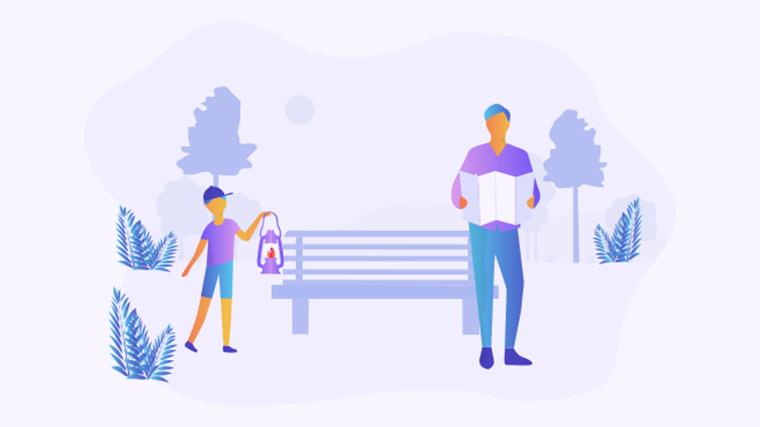
3. 在弹出的对话框中,找到“垂直对齐”设置,选择“居中”。
4. 点击“确定”以应用设置。
方法二:使用文本框
1. 插入一个文本框,方法是点击“插入”选项卡,然后选择“文本框”。
2. 输入你的文本内容。
掌握下拉复制一模一样的表格技巧提升工作效率的关键-WPS操作教程
如何下拉复制一模一样的表格在日常工作中,复制表格是一个常见的需求。无论是在Excel中处理数据,还是在WPS Office中制作报告,掌握下拉复制表格的方法都能大大提升工作效率。本文将为您介绍几种简单
3. 选中文本框,右键点击选择“设置文本框格式”。
4. 在“文本框”选项中,找到“垂直对齐”并选择“居中”。
方法三:使用表格
1. 插入一个单元格的表格,方法是点击“插入”选项卡,选择“表格”。
2. 将需要居中的文本放入单元格中。
3. 选中单元格,右键点击选择“表格属性”。
4. 在“单元格”选项卡,找到“垂直对齐”并选择“居中”。
通过以上方法,你可以轻松实现WPS文字的上下垂直居中效果。希望这些技巧能够帮助你在日常工作中更好地排版文档!欢迎你分享自己的想法、解决方案或遇到的问题。更多模板可点击下方图片下载WPS查看。
本文编辑:贰拾叁,来自加搜AIGC
本篇wps教程《如何让WPS文字实现上下垂直居中效果的简单方法?-WPS操作教程》由得得文库网(23dede.com)整理发布,得得文库网分享最新免费Word模板,PPT演示模板,Excel表格模板已经K12教育试卷、教案、学案及课件下载!轻松掌握WPS表格序号自动填充排序的实用技巧-WPS操作教程
WPS表格序号自动填充排序方法在日常办公中,快速为表格添加序号是一项常见需求。使用WPS表格,我们可以轻松实现序号的自动填充,节省时间并提高工作效率。接下来,我们将介绍几种简单的方法来实现这一目标。方






